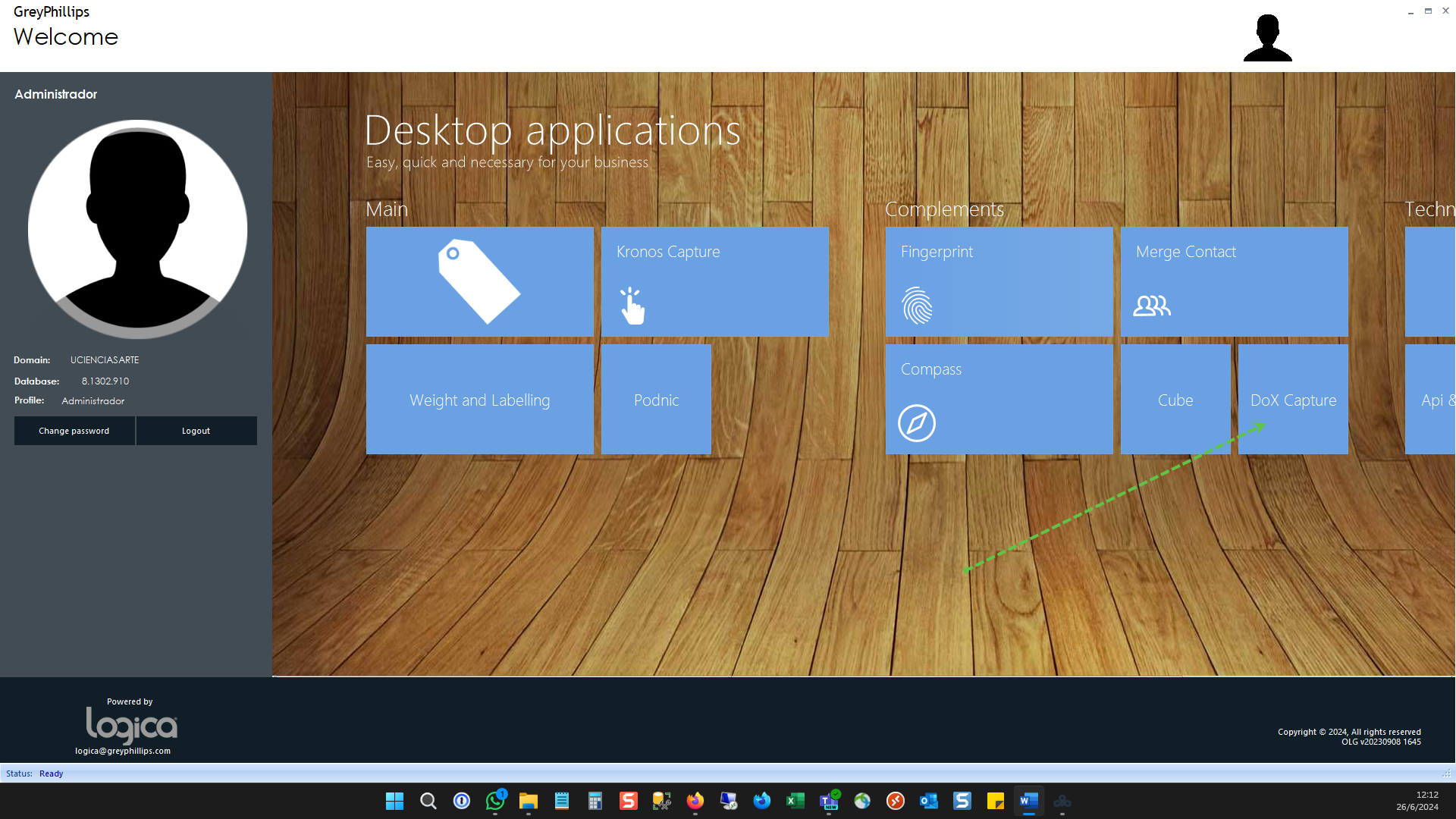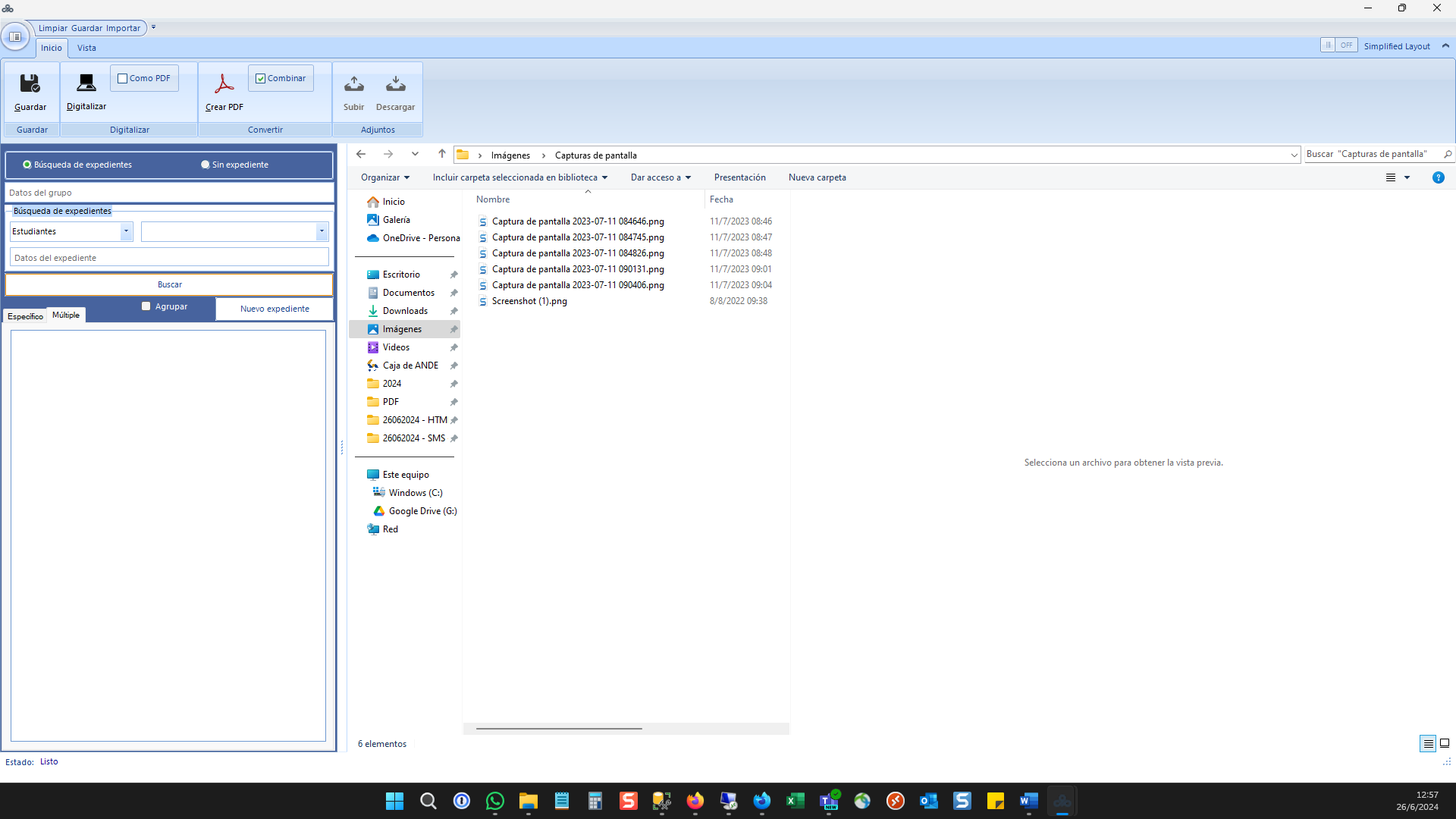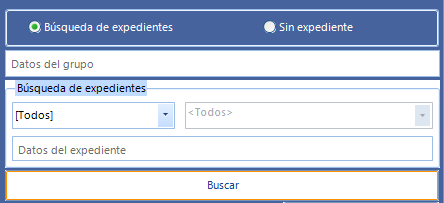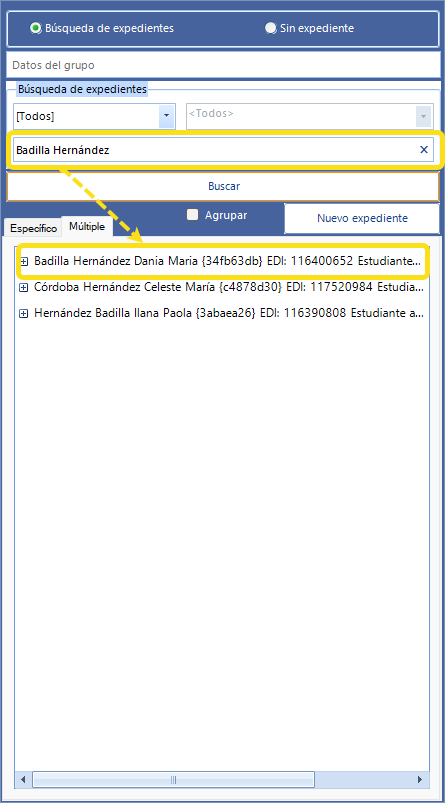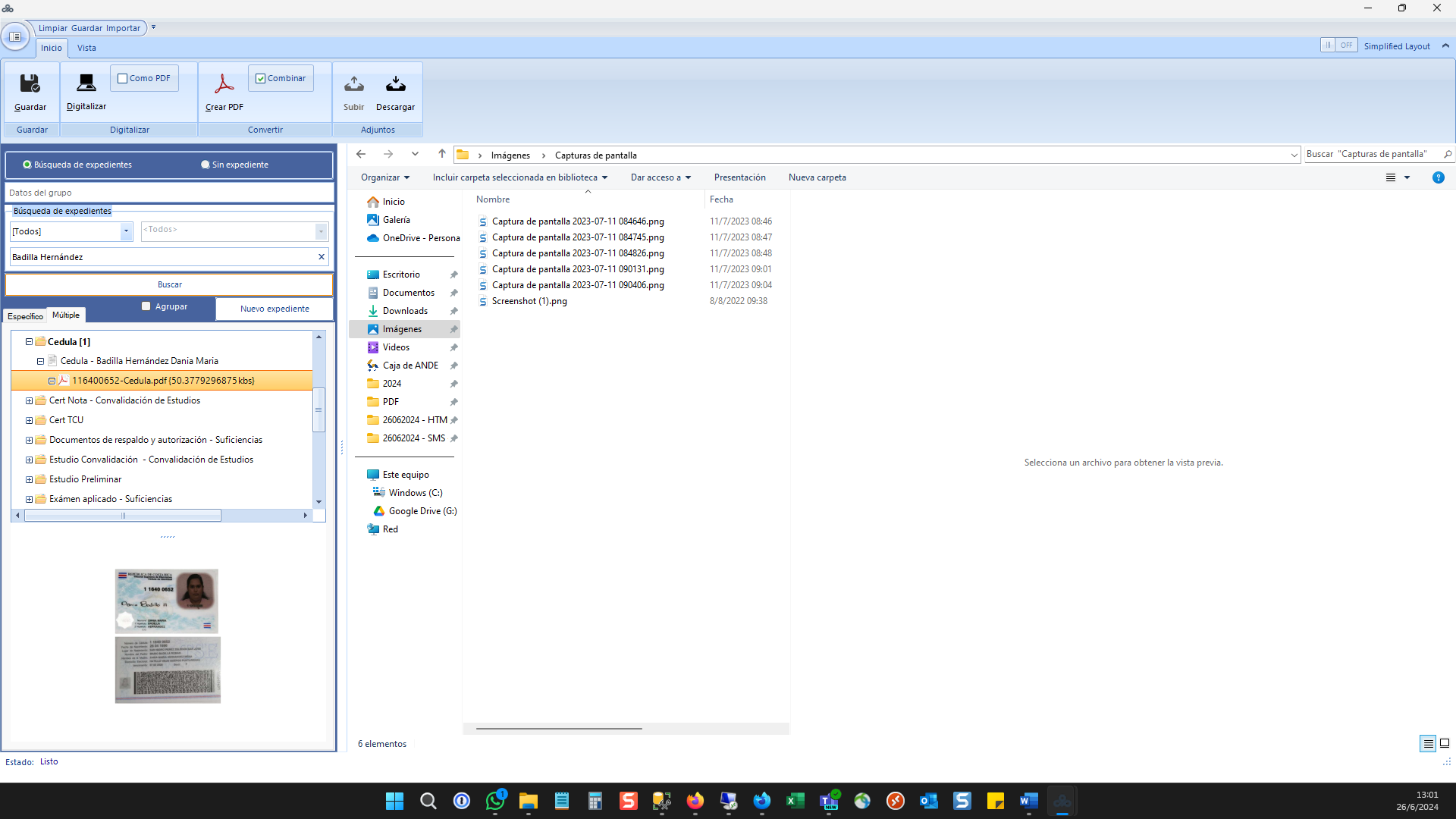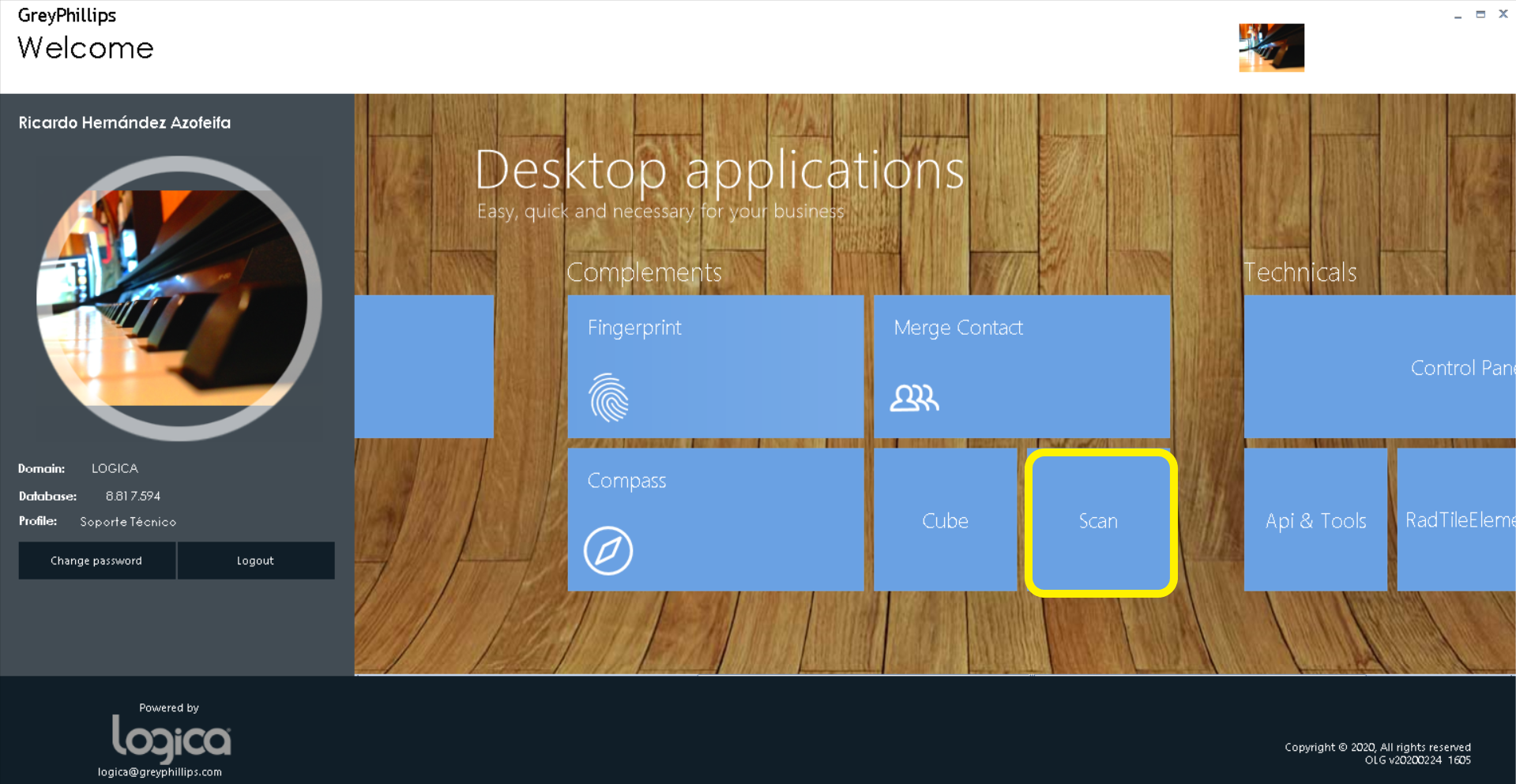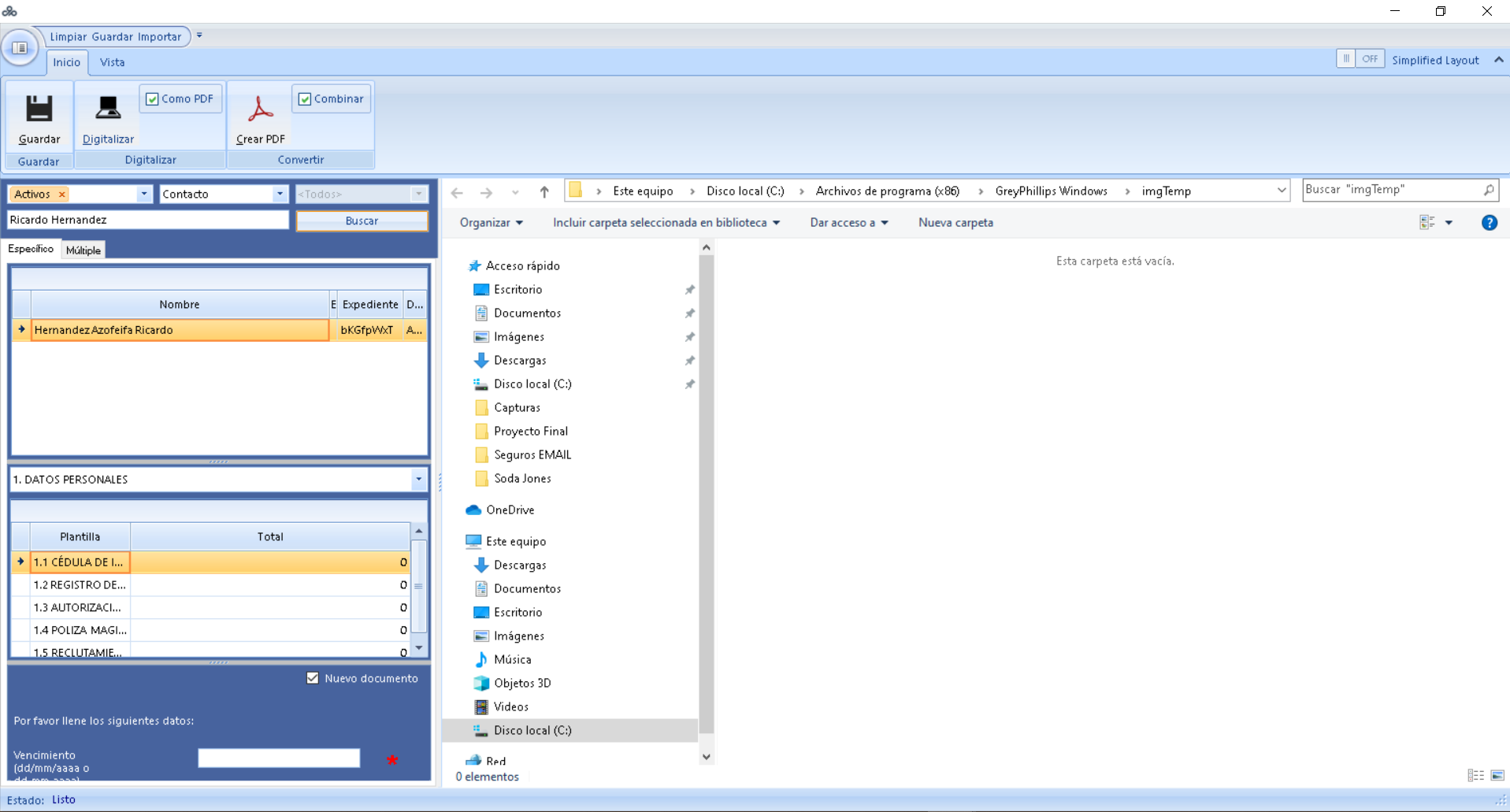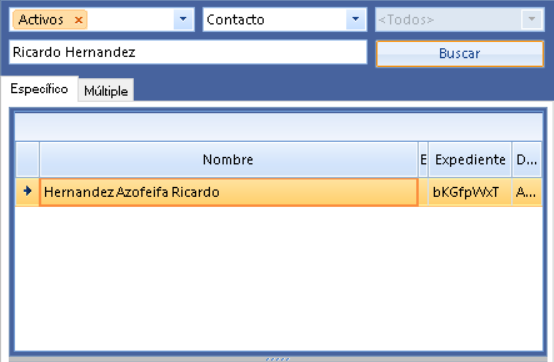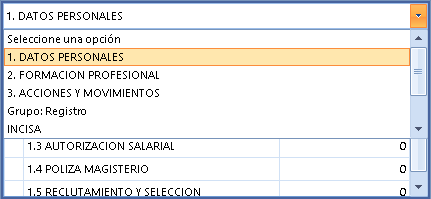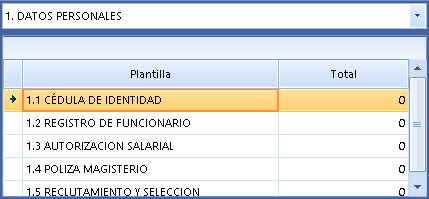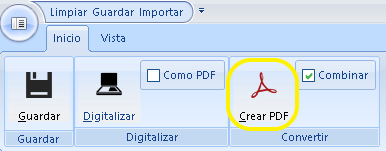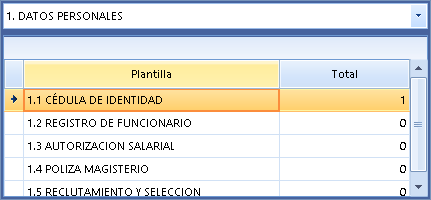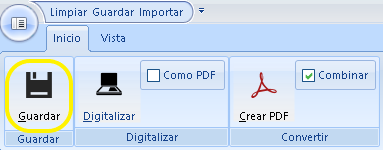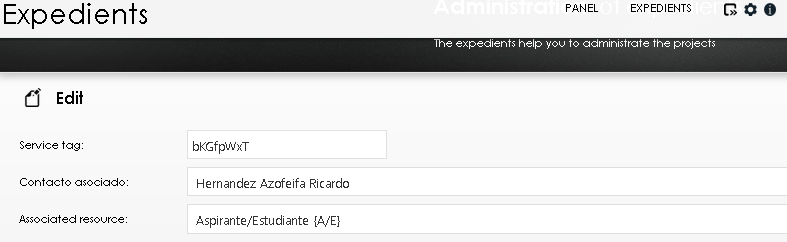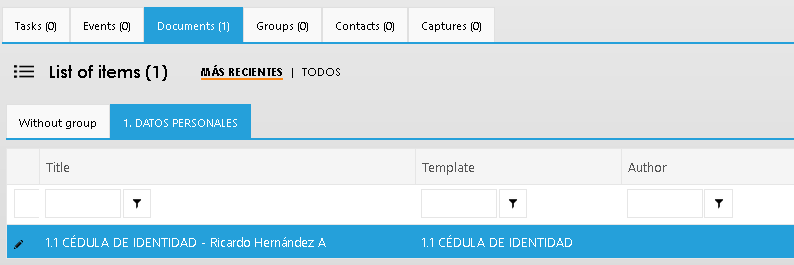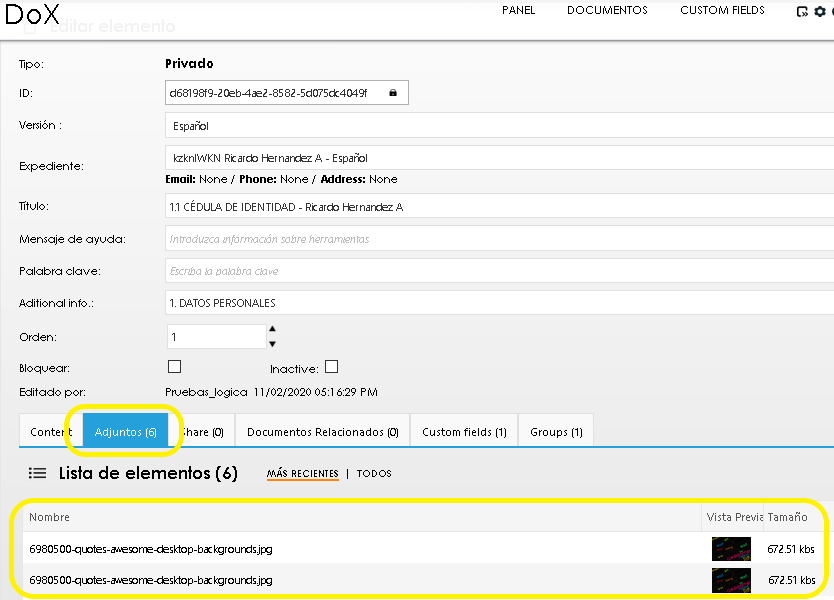DoX
El sistema de gestión de documentos DoX, integrado en la plataforma GreyPhillips, es una herramienta avanzada diseñada para optimizar la creación, almacenamiento y administración de documentos en organizaciones de diversos sectores. Este sistema permite la creación de documentos con múltiples niveles de control de acceso, asociados a perfiles y usuarios específicos. Los documentos pueden incluir campos personalizados de distintas naturalezas, como fechas, cantidades, textos abiertos, listas desplegables y opciones de selección única o múltiple, adaptándose a las necesidades específicas de cada organización.
DoX facilita la relación directa de documentos con diferentes áreas del negocio, siendo particularmente útil para la documentación de contratos, pólizas, identificaciones, certificaciones, etc. Su uso se extiende a la gestión de documentos de proveedores, clientes, empleados, agrupándolos en expedientes según las conveniencias organizativas.
Una de las funcionalidades destacadas de DoX es su capacidad de digitalización de documentos físicos a través de DoX Capture para Windows, permitiendo que estos se almacenen como imágenes dentro de los documentos correspondientes. Esta característica es esencial para mantener un registro completo y accesible de todos los documentos relevantes en formato digital.
DoX ha demostrado ser una herramienta indispensable en sectores como la educación, las finanzas y el comercio, proporcionando una solución eficiente y robusta para la gestión integral de documentos.
- Creación de documentos con múltiples niveles de control de acceso.
- Inclusión de campos personalizados adaptables a diversas necesidades.
- Relación directa de documentos con diferentes áreas del negocio.
- Gestión eficiente de contratos y documentos de proveedores, clientes y empleados.
- Capacidad de digitalización de documentos físicos.
- Almacenamiento seguro y accesible de documentos en formato digital.
Inicio de Sesión
Para comenzar a utilizar DoX Capture, siga estos pasos para iniciar sesión en la aplicación GreyPhillips Windows:
- Ejecutar la aplicación: Abra la aplicación GreyPhillips Windows instalada en su computadora
- Completar los datos de inicio de sesión: Ingrese la siguiente información:
- Base de Datos: [Dominio]
- Usuario: [Su usuario]
- Contraseña: [Su contraseña]
- Login: Presione el botón de Login
- Gestión y seguimiento de presupuestos empresariales.
- Seleccionar DoX Capture: Localizar en el escritorio de la aplicación el módulo Dox Capture
Navegación
Al ingresar al módulo de DoX Capture, encontrará tres secciones principales:
- Menú:
- Inicio: Permite controlar la digitalización de documentos y convertir imágenes a PDF
- Vista: Controla la visualización de datos en el explorador.
- Expedientes:
- Localice el expediente específico de la persona utilizando criterios como Cédula, Nombre completo, o código del expediente en la nube.
- Seleccione “Todos” en el combo de búsqueda de expediente y digite los datos del expediente para ejecutar la búsqueda.
- Explorador:
- Muestra las carpetas locales de su computadora.
- Permite arrastrar archivos PDF para asignarlos a un expediente específico.
Búsqueda y Adjunto de Archivos
Al ingresar al módulo de DoX Capture, encontrará tres secciones principales:
- Buscar Expediente:
- Digite el nombre de la persona en el campo de búsqueda.
- Expanda el árbol de documentos de la persona para ver los tipos de documentos que contienen archivos (mostrados en negrita).
- Vista Preliminar y Descarga:
- Al expandir un documento específico, se mostrará una vista preliminar del archivo.
- Para descargar el archivo, haga clic derecho sobre el mismo.
- Adjuntar Archivos:
- Arrastre el archivo desde la sección del explorador al documento específico correspondiente en el expediente de la persona.
Digitalización
Pasos para el proceso de escaneo por medio de la aplicación DoX Capture.
Este proceso consiste en ingresar documentos a personas ya creadas dentro de la plataforma y que los mismos sean cargados en diferentes documentos de GreyPhillips DoX bajo los expedientes específicos.
- Ingresar a la aplicación GP WIndows.
- Ingresar con el usuario autorizado para el proceso y seleccionar a mano derecha la opción Scan, como lo muestra la imagen.
- En la siguiente pantalla se muestra la aplicación donde se realiza el proceso de escaneo y subida de los archivos en los documentos DoX asociados al expediente.:
Nota
Se entiende que el proceso es bajo el dominio y expedientes de la base ingresada al inicio.
- En esta parte vamos a hacer la búsqueda con los diferentes filtros:
- Filtro de Activo e inactivo.
- Filtro combo para mostrar el tipo de perfil según la institución.
- Barra de texto para colocar el registro a Buscar.
- En el siguiente cuadro, buscaremos el documento asociado al expediente, estos pueden ser tantos como lo desee el usuario lo requiera.
- Una vez seleccionado, en la pantalla de abajo nos mostrara las plantillas de DoX, las cuales están separas en grupos para insertar el documento escaneado donde sea necesario.
- Seleccionamos en este ejemplo 1.1 CÉDULA DE IDENTIDAD y nos dirigimos al icono Digitalizar en el menú superior.
Nota
En esta opción debe tener instalado y configurado un dispositivo de escaneo de documentos.
- Una vez digitalizado, se mostrará en el panel de la derecha el documento para que después sea convertido con la opción de Crear PDF:
- La columna Total aumentara la cantidad de documentos que ha subido a esta plantilla:
- Como paso final se presiona Guardar con la siguiente opción:
- Ahora ya puede dirigirse a la plataforma web Cloud y encontrar dichos documentos:
- A Cada persona se le crea un expediente, además de los documentos DoX con los adjuntos ya escanedos por la aplicación DoX Capture en GP Windows.
- Este expediente se mostrará una sección que se llama Documents, el cual contiene la relación del documento en DoX.
- Si seleccionamos el icono del lápiz en esta misma pantalla, la misma nos llevara al documento DoX concatenado y que este mismo están los archivos adjunto escaneados por DoX Capture en GP Windows.
La herramienta DoX Capture de GreyPhillips facilita la gestión y digitalización de documentos, permitiendo una integración eficiente con expedientes. Esta guía debe servir como referencia rápida para la correcta utilización de la aplicación, asegurando que los documentos se gestionen de manera organizada y accesible.